Blender くり抜き ブーリアン
2019年02月10日
今日からBlenderのちょっとした操作をメモをしていくことにしました。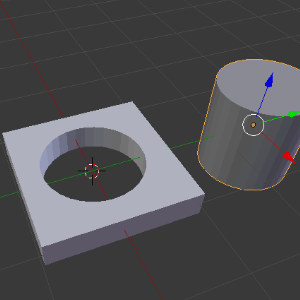
今回はBlenderの型抜き、ブーリアンの使い方です。
(バージョンは2.79b、日本語メニュー、英語オブジェクト名設定で使っています)
今回することは、デフォルトの立方体の箱に円柱を使って穴をあけます。
まず、blender立ち上げたら、デフォルトで出てくる箱を選択して、
Sキー(サイズ変更)、続けてZキー(z軸指定)を押します。
縦方向にサイズ変更できるようになるのですこしぺったんこに!

左作成タブから円柱を選択し作成します。続けてSキーで小さくします。

イラストレーターなどを使ってると両方選択したもので型抜きしたくなりますが、
Blederでは、くりぬかれる変形される方のオブジェクトだけを選択します。
Aキーでいったん選択解除して、今回はぺったんこの箱だけ選びます。
右のパネルのスパナマークから、追加を押し、ブーリアンを選びます。

すると、ブーリアンの設定ができるパネルが開きます。
ここで、何を使って変形させるのか、の何をの対象を選びます。
今回円柱を使って加工するのでオブジェクトの欄をクリックして
一覧からCylinder(円柱)を選びます。
そして、型抜きをする場合演算モードは、差分を選びます。
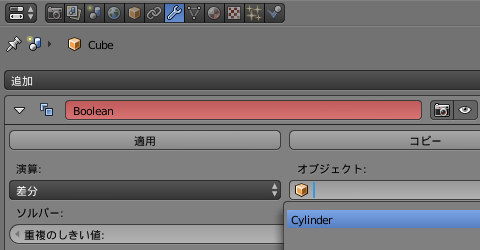
↑演算は差分 ↑オブジェクトは変形に使うものを選択
まだこの状態ではプレビューされているだけで、
変形の確定はしていないので、適用を押します。
何も変わってないように見えますが、円柱をどかしたら、
箱に穴が開いてますよ~
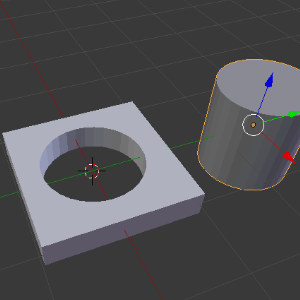
今回は差分で型抜きを行いましたが、
結合や交差の演算モードも別の回で書こうと思っています。
今回はBlenderの型抜き、ブーリアンの使い方です。
(バージョンは2.79b、日本語メニュー、英語オブジェクト名設定で使っています)
今回することは、デフォルトの立方体の箱に円柱を使って穴をあけます。
まず、blender立ち上げたら、デフォルトで出てくる箱を選択して、
Sキー(サイズ変更)、続けてZキー(z軸指定)を押します。
縦方向にサイズ変更できるようになるのですこしぺったんこに!

左作成タブから円柱を選択し作成します。続けてSキーで小さくします。

イラストレーターなどを使ってると両方選択したもので型抜きしたくなりますが、
Blederでは、くりぬかれる変形される方のオブジェクトだけを選択します。
Aキーでいったん選択解除して、今回はぺったんこの箱だけ選びます。
右のパネルのスパナマークから、追加を押し、ブーリアンを選びます。

すると、ブーリアンの設定ができるパネルが開きます。
ここで、何を使って変形させるのか、の何をの対象を選びます。
今回円柱を使って加工するのでオブジェクトの欄をクリックして
一覧からCylinder(円柱)を選びます。
そして、型抜きをする場合演算モードは、差分を選びます。
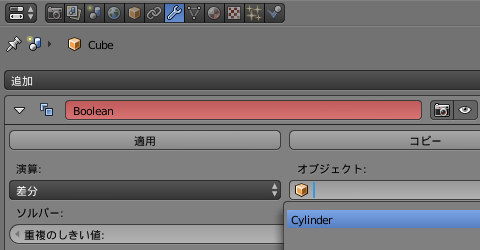
↑演算は差分 ↑オブジェクトは変形に使うものを選択
まだこの状態ではプレビューされているだけで、
変形の確定はしていないので、適用を押します。
何も変わってないように見えますが、円柱をどかしたら、
箱に穴が開いてますよ~
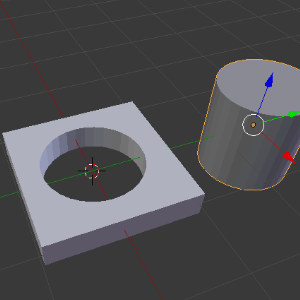
今回は差分で型抜きを行いましたが、
結合や交差の演算モードも別の回で書こうと思っています。
Posted by くりさ at 00:49│Comments(0)
│Blenderメモ










